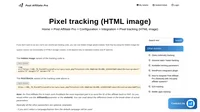osCommerce integration
Um programa de loja online gratuito com histórico de pedidos, carrinhos de compras, capacidade de pesquisas completas, análises de produtos, transações seguras, listas de mais vendidos e itens relacionados.
A integração com osCommerce é feita colocando o script de rastreamento de vendas na página de confirmação. Para obter os valores de OrderID e TotalSale, o snippet se conecta ao banco de dados do osCommerce e recupera os valores de lá.
Encontre o arquivo checkout_success.php
Encontre e abra o arquivo checkout_success.php nos arquivos de origem do osCommerce.
Localize o lugar certo para integração
Dentro do arquivo encontre esta linha:
if ($global['global\_product\_notifications'] != '1') {...
Deve estar em algum lugar após esta linha:
<! DOCTYPE ........>Adicione o código de integração
Insira o seguinte código logo acima dessa linha:
//--------------------------------------------------------------------------
// integration code
//--------------------------------------------------------------------------
// get order id
$sql = "select orders_id from ".TABLE_ORDERS.
" where customers_id='".(int)$customer_id.
"' order by date_purchased desc limit 1";
$pap_orders_query = tep_db_query($sql);
$pap_orders = tep_db_fetch_array($pap_orders_query);
$pap_order_id = $pap_orders['orders_id'];
// get total amount of order
$sql = "select value from ".TABLE_ORDERS_TOTAL.
" where orders_id='".(int)$pap_order_id.
"' and class='ot_subtotal'";
$pap_orders_total_query = tep_db_query($sql);
$pap_orders_total = tep_db_fetch_array($pap_orders_total_query);
$pap_total_value = $pap_orders_total['value'];
//get product ids
$sql = "select products_id from " .TABLE_ORDERS_PRODUCTS.
" where orders_id=".(int)$pap_order_id;
$pap_orders_products_query = tep_db_query($sql);
$pap_orders_products = '';
while ($row = tep_db_fetch_array($pap_orders_products_query)) {
$pap_orders_products .= $row['products_id'] . ',';
}
$pap_orders_products = substr($pap_orders_products, 0, -1);
// draw invisible image to register sale
if($pap_total_value != "" && $pap_order_id != "")
{
print '<script id="pap_x2s6df8d" src="https://URL_TO_PostAffiliatePro/scripts/trackjs.js" type="text/javascript"></script>
'."<script type=\"text/javascript\">PostAffTracker.setAccountId('Account_ID');
var sale = PostAffTracker.createSale();
sale.setTotalCost('$pap_total_value');
sale.setOrderID('$pap_order_id');
sale.setProductID('$pap_orders_products');
PostAffTracker.register();
</script>";
}
//--------------------------------------------------------------------------
// END of integration code
//--------------------------------------------------------------------------
A integração está concluída
Agora está integrado. Toda vez que o cliente entra na página de confirmação do pedido, o código de rastreamento é chamado e ele registrará uma venda para o afiliado indicado.
Outra integração
Se você planeja dividir produtos em mais campanhas, provavelmente precisará de outra integração, que divida toda a venda em vendas de um único produto.
//--------------------------------------------------------------------------
// integration code
//--------------------------------------------------------------------------
// get order id
$sql = "select orders_id from ".TABLE_ORDERS.
" where customers_id='".(int)$customer_id.
"' order by date_purchased desc limit 1";
$pap_orders_query = tep_db_query($sql);
$pap_orders = tep_db_fetch_array($pap_orders_query);
$pap_order_id = $pap_orders['orders_id'];
//get variables for script
$sql = "select products_id,products_price,products_quantity from " .TABLE_ORDERS_PRODUCTS.
" where orders_id=".(int)$pap_order_id;
$pap_products_total_query = tep_db_query($sql);
$k = 0;
while ($row = tep_db_fetch_array($pap_products_total_query)) {
$pap_products_total[$k+1] = $row['products_price'] * $row['products_quantity'];
$pap_products[$k+1] = $row['products_id'];
$k++;
}
// draw invisible image to register sale
if($pap_order_id != "")
{
?>
<script id="pap_x2s6df8d" src="https://URL_TO_PostAffiliatePro/scripts/trackjs.js" type="text/javascript"></script>
<script type="text/javascript">
PostAffTracker.setAccountId('Account_ID'); <?php
for ($j=1; $j<=$k; $j++){
echo "var sale".$j." = PostAffTracker.createSale();\n".
"sale".$j.".setTotalCost('". $pap_products_total[$j]."');\n".
"sale".$j.".setOrderID('".$pap_order_id."');\n".
"sale".$j.".setProductID('".$pap_products[$j]."');\n\n";
}
?>
PostAffTracker.register();
</script>;
<?php
}
//--------------------------------------------------------------------------
// END of integration code
//--------------------------------------------------------------------------
Integração direta do PayPal com osCommerce
Se você quiser confiar no IPN do PayPal (já que isso é seguro e 100% de certeza de que a transação será registrada), você pode editar diretamente o modelo de botão do PayPal no osCommerce. Faça login no seu FTP e navegue até catalog/includes/modules/payment/ e edite o arquivo paypal_standard.php.
Encontre a função process_button e role para baixo até o final. Você deve encontrar este bloco de código:
} else {
reset($parameters);
while (list($key, $value) = each($parameters)) {
$process_button_string .= tep_draw_hidden_field($key, $value);
}
}
return $process_button_string;
// --------------------------------------------
// change this whole block of code to this block:
} else {
reset($parameters);
while (list($key, $value) = each($parameters)) {
if ($key == "custom") {
$tofix = tep_draw_hidden_field($key, $value);
$process_button_string .= substr($tofix,0,-1) .' id="pap_ab78y5t4a" >';
}
else {
$process_button_string .= tep_draw_hidden_field($key, $value);
}
}
}
$process_button_string .= '<script type="text/javascript">';
$process_button_string .= 'document.write(unescape("%3Cscript id=%27pap_x2s6df8d%27 src=%27" + (("https:" == document.location.protocol) ? "https://" : "http://") + "URL_TO_PostAffiliatePro/scripts/trackjs.js%27 type=%27text/javascript%27%3E%3C/script%3E"));';
$process_button_string .= '</script><script type="text/javascript">PostAffTracker.setAccountId(\'default1\');';
$process_button_string .= 'PostAffTracker.setAppendValuesToField(\'||\');';
$process_button_string .= 'PostAffTracker.writeCookieToCustomField(\'pap_ab78y5t4a\');</script>';
return $process_button_string;
Isso adicionará o script de rastreamento diretamente ao botão do paypal e inserirá o valor adequado no parâmetro personalizado.
Agora, você também deve reenviar o IPN do osCommerce para o PAP. Veja o próximo passo.
Redirecionamento do PayPal para PAP
Quando há uma venda, o PayPal envia o IPN para o seu osCommerce. Você tem que reenviar para o PAP para salvar a transação. Navegue até catalog/ext/modules/payment/paypal/ em seu FTP e modifique o arquivo standard_ipn.php . Insira o seguinte código no início do arquivo:
$ch = curl_init();
curl_setopt($ch, CURLOPT_URL, "https://URL_TO_PostAffiliatePro/plugins/PayPal/paypal.php");
curl_setopt($ch, CURLOPT_POST, 1);
curl_setopt($ch, CURLOPT_POSTFIELDS, $_POST);
curl_exec($ch);
A última etapa é modificar o ID do cliente salvo no campo personalizado para o valor sem o ID do visitante PAP. Encontrar linha:
if ($result == 'VERIFIED') {
e adicione o seguinte código acima da linha:
$separator = '||';
if ($_POST['custom'] != '') {
$explodedCustomValue = explode($separator, $_POST['custom'], 2);
if (count($explodedCustomValue) == 2) {
$_REQUEST['custom'] = $_POST['custom'] = $explodedCustomValue[0];
$HTTP_POST_VARS['custom'] = $explodedCustomValue[0];
}
}
Não se esqueça de integrar seu site com o código de rastreamento de cliques.
Discover the power of the Lifetime Commissions plugin! Ensure lifetime referral tracking with unique customer identifiers, allowing affiliates to earn commissions on future sales without repeated clicks. Easily manage customer-affiliate relations and configure settings to suit your needs. Boost your affiliate program's efficiency with customizable options and ensure commissions for affiliates, even across different devices or channels. Explore seamless integration with eCommerce systems and enhance your marketing strategy today!
Discover the essentials of clicks (referrals) tracking with our comprehensive guide. Learn about the importance of click tracking code, explore various code examples including simple, asynchronous, and PHP versions, and dive into advanced tracking options. Optimize your affiliate marketing strategy with expert tips on setting account IDs, managing cookies, and customizing tracking parameters. Visit now to enhance your click tracking implementation!